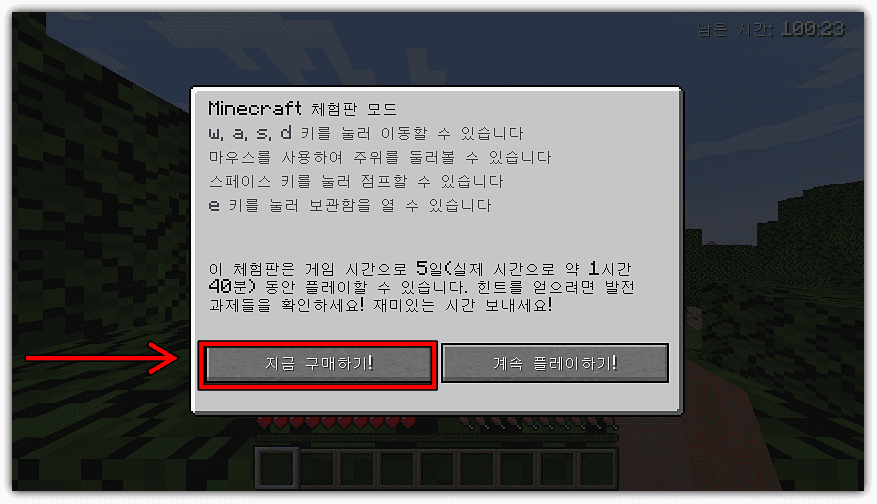마인크래프트 정품 다운로드 및 설치 방법 (PC)
- 게임 정보 / 마인크래프트
- 2023. 12. 27.
이번 시간에는 마인크래프트 정품 다운로드 및 설치 방법을 알아보겠습니다. PC 자바 에디션 기준 설명글이며, 마크를 구입하지 않았더라도 런처를 무료로 설치할 수 있습니다. 무료 체험 또한 가능하니 평소 Minecraft 게임에 관심이 있으신 분들은 플레이해 보시는 것이 좋겠습니다.
마인크래프트 정품 다운로드 및 설치 방법
Minecraft PC Java Edition 정품 무료 다운로드 및 설치 방법은 다음과 같습니다.
1. 마인크래프트 공식 홈페이지로 이동합니다.
공식 사이트
Minecraft는 블록을 설치하며 모험을 즐기는 게임입니다. 여기서 게임을 구매하거나, 사이트를 둘러보며 최신 소식과 커뮤니티의 멋진 작품들을 살펴보세요!
www.minecraft.net
2. 마크 홈페이지 하단에 있는 '다운로드'메뉴를 클릭합니다.

3. Minecraft 설치 페이지에서 'WINDOWS 10/11용 런처 다운로드'옵션을 누릅니다.

4. MinecraftInstaller.exe 마크 설치 파일을 실행합니다.

5. 'Microsoft 소프트웨어 라이센스 약관 동의 > 설치'를 클릭합니다.

6. '시작!'을 클릭하여 마인크래프트 설치를 진행합니다.



7. 마인크래프트 정품 다운로드 및 설치를 마칩니다.

Minecraft Java Edition 설치가 완료되면 마크 런처가 실행됩니다. 그럼 로그인 화면이 등장하게 되는데요 'Microsoft 계정으로 로그인'을 눌러 여러분들의 마이크로소프트 계정으로 로그인을 진행해 주시면 되겠습니다. 아직 마크 계정이 없거나, 구입하지 않으신 분들은 이 글을 참고해 주시기 바랍니다.
팁: 마이크로소프트 계정 로그인 후, 런처 우측에 있는 '체험판 플레이 > 플레이 > 체험판 세계 플레이'를 클릭하면 마인크래프트 자바에디션을 무료로 체험할 수 있습니다.


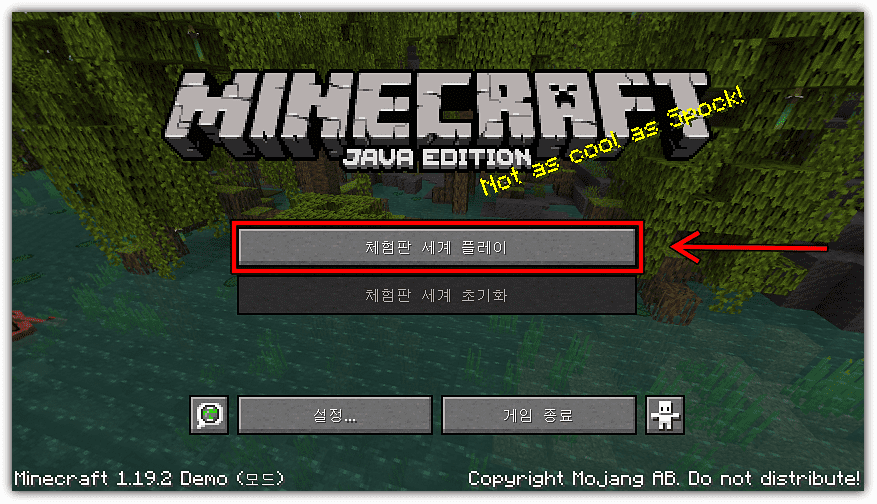
Minecraft Java Edition 체험판은 약 1시간 40분동안 플레이할 수 있으며, 멀티 플레이와 같은 일부 기능들이 제한됩니다. 기본적인 조작 방법은 w, a, s, d 키를 눌러 이동할 수 있고 스페이스 키를 눌러 점프할 수 있습니다. E키를 누르면 보관함을 열 수 있습니다. 구매를 원하시는 경우 '지금 구매하기!'를 눌러주시면 됩니다.